Ver1.5における拡張機能
[1: 高度な編集用機能]
画面構成は、以下のように、Ver1.0およびVer1.1と変更ありませんが、まず、上部の編集ウィンドウのさらに上に、2つのツールが付加されました。
[オレンジ色のスライダー]は、リンクを打つための数字のサイズを変更するものです。より詳細に丁寧にリンクを設定したい場合には、数字を小さくします。
[←][⇔][→]ボタンは、移動できるリンクの方向を制限させるものです。つまり、「行くことは出来るが戻ることは出来ない」ような、一方通行のリンクを設定する場合には、
[←]か[→]にします。 [⇔]は、標準どおりの、双方向に移動できるリンクです。これにより、より豊かな空間経路表現が可能になりました!
画面下部(左右スライダーの左側)にも、2つのボタンがついています。
左のボタンは、サムネイルの自動整列機能です。ON/OFFを切り替えられます。
右のボタンは、サムネイルウィンドウのリンクの線の表示/非表示を切り替えるものです。非表示にすると、スクロールが高速になります。
[2: 変形の微調整機能]
編集ウィンドウのうえでマウスの左クリック(MacではTab+クリック)で表示される「コンテキストメニュー」に、
「詳細を編集」が追加されました。
これを押すと、以下のような画面になります。
ここで、赤い四角を動かすと、変形の状態を微調整することができます。また、アニメーション・スライダーバーを動かして、
変形の感じを何度も確認することができます。アニメーション・スライダーバーを一番右に動かすと、もう1方の写真の変形も、
青い四角を動かして調整することができます。
変形した写真が画面に収まっていないときには、ズーム・スライダーバーを調整して下さい。
ブレンド・スライダーバーは、透明度を調整するためのものです。
これによって、より綺麗なアニメーションを作りこんでいくことが可能になりました。
違和感のある変形になってしまったときには、このウィンドウで手動で修正してください。
修正が終わった際には、右上の「-」を押すと、このウィンドウを閉じます。
[3: カラーとサウンドの設定]
左メニューに「各種設定」を追加しました。
これを押すと、以下のような画面になります。
ここで、背景の色と文字の色を設定できます。
カラーパレットから色を選択したのち、「背景色に設定」か「文字色に設定」のどちらかを押して、
色を設定します。
また、BGMをつけることができるようになりました!
MP3ファイルかWavファイルを選択します。ただし、Webに公開した場合は、MP3ファイルしか再生されないことが
あるらしいです。また、MP3ファイルはローカルでは再生されない環境などもあるらしいです。
現在のところ、未確認情報ですが、原因が究明しだい、対処いたします。
なお、大容量のサウンドファイルをBGMに設定した場合、起動の遅延に繋がりますので、
適切な容量のものを選択することを推奨いたします。
[4: アノテーションテキストの設定]
以下のように、写真のなかにアノテーション(注釈)をつけられるようになりました。
アノテーションは、ハイパーリンクを設定してWebページなどに繋ぐことも可能です。
編集の画面から、PhotoBrowserタブを押し、閲覧確認画面に進みます。
そこで、写真画像の上で、マウスの左クリックを押すと、その位置から、アノテーションの入力画面が出てきます。
ここで、"Click Here to Input Text"と書かれている文字のうえで、文字を書き込んでいくことができます。
(Click Here to Input Textという文字はBACKSPACEで消去してください。)
左クリックをしながら、マウスを動かすと、アノテーションの文字を好きな位置に移動させることができます。
また、消去したいアノテーションは、アノテーションのうえで、[DELETE]キーを押すと、消去されます。
ハイパーリンクを設定したい場合には、"http://...."から1行を書き込むと、自動的にリンクが設定されます。
この行をクリックすると、指定されたリンク先が開きます。
PhotoBrowserや、Web上に公開したPhotoWalkerから、他のウェブページにリンクすることができるようになりました!
[4: 3次元マップ/2次元地図/自動航行/分岐まで戻る/時間差]
PhotoBrowserの画面上に、下のようなアイコンパレットが追加されました。
![]()
左から、「自動航行」「分岐まで戻る」「時間差設定」「3次元マップ表示」「2次元地図表示」の機能があります。
「自動航行」は、リンクを辿り、エンドレスに閲覧しつづけます。ひとつの写真に滞在する時間は、新たに表示される「Stay」バーで
調整してください。
「3次元マップ」は例えばしたのように、写真のつながりから、大まかな立体構成を推定し、3次元に表示します。
ただし、この地図は正確ではありません。与えられたリンクの情報から、おおまかに位置関係を推定しているだけで、
その精度は、不確定です。
このマップから、写真を選ぶと、その写真にダイレクトに移動することができます。
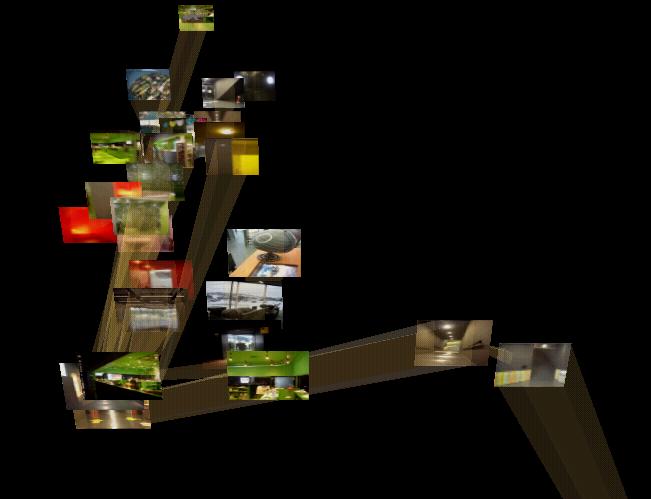
ただし、「分散」でパブリッシュされたデータの場合、3次元マップ・2次元地図ともに、「全体」を表示することが出来ません。
写真の周辺(リンクで繋がれた次の写真)だけを表示することしかできなくなります。
なお、Web上で閲覧する場合に、3次元マップ・2次元地図描画は、相当のメモリを必要とするらしく、
環境によってはうまく表示することができないようです。この問題点については、現在、改善中です。